Een afbeelding toewijzen aan individuele producten of productcategorieën binnen Restaurant Manager. Het is ook mogelijk om afbeeldingen toe te wijzen aan de functies Tonen (voor gebruik in Lightspeed Kitchen) of Upsell CFD (voor gebruik in Customer-Facing Display).
Soorten afbeeldingen:
-
Categorie-afbeelding: een specifieke afbeelding voor de categorieknop in Restaurant POS.

-
Productafbeelding: een specifieke productafbeelding die wordt weergegeven op het Productdetailscherm in Restaurant POS.
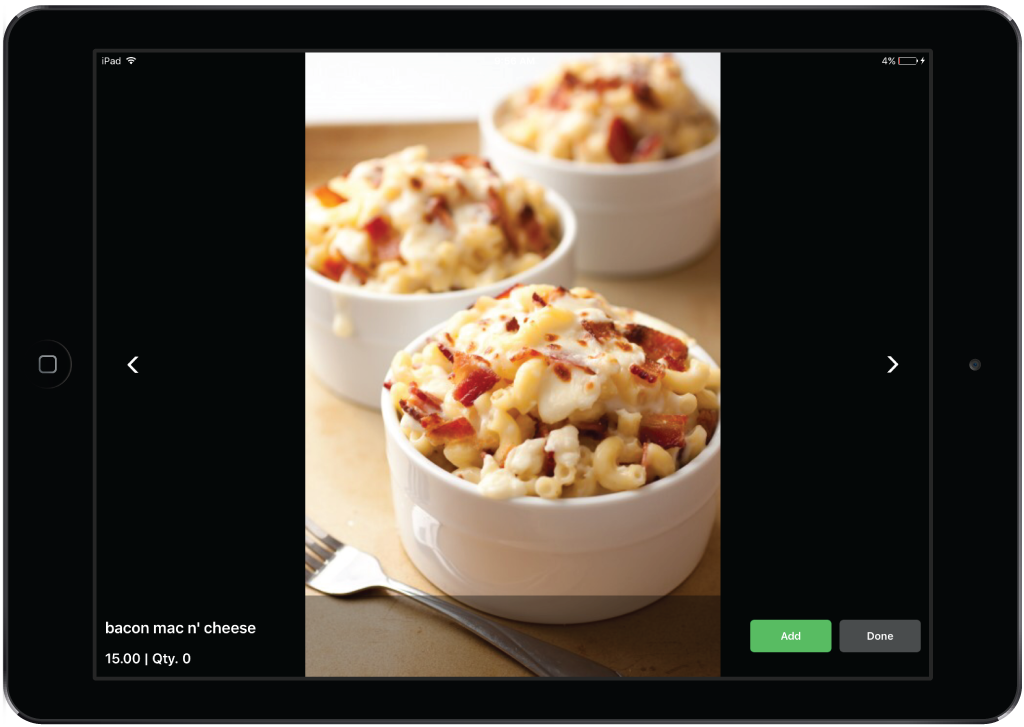
- Tonen (gebruikt in Lightspeed Kitchen): keukenpersoneel kan digitale keukenbonnetjes selecteren om productafbeeldingen weer te geven binnen de weergave van Lightspeed Kitchen.
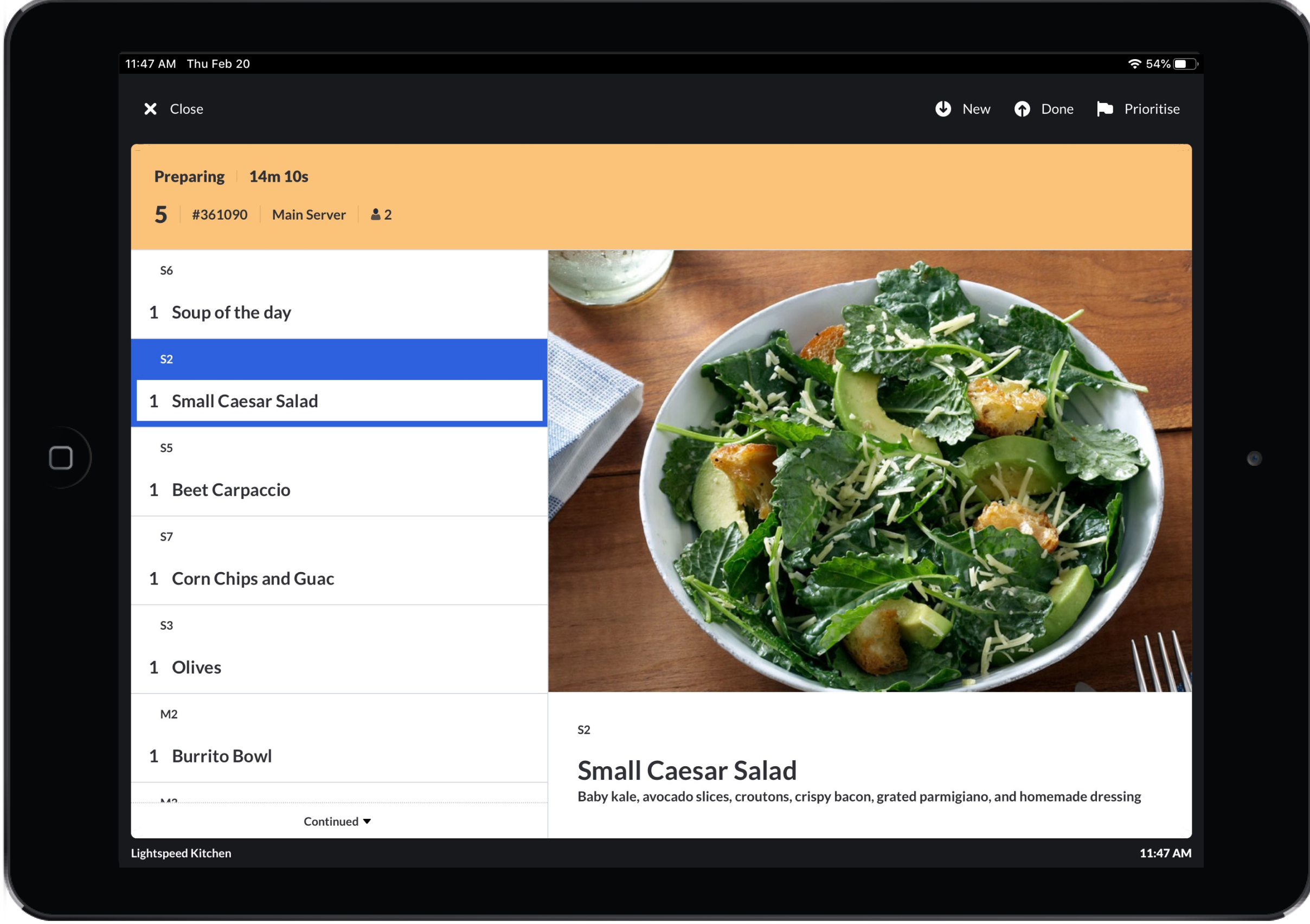
- Upselling (gebruikt in Customer Facing Display): laat een promotionele afbeelding en/of tekst zien naast bestelde items op een Customer Facing Display-scherm. Zie voor meer informatie over het gebruik van Upsell-afbeeldingen CFD artikel Upselling in Customer Facing Display.
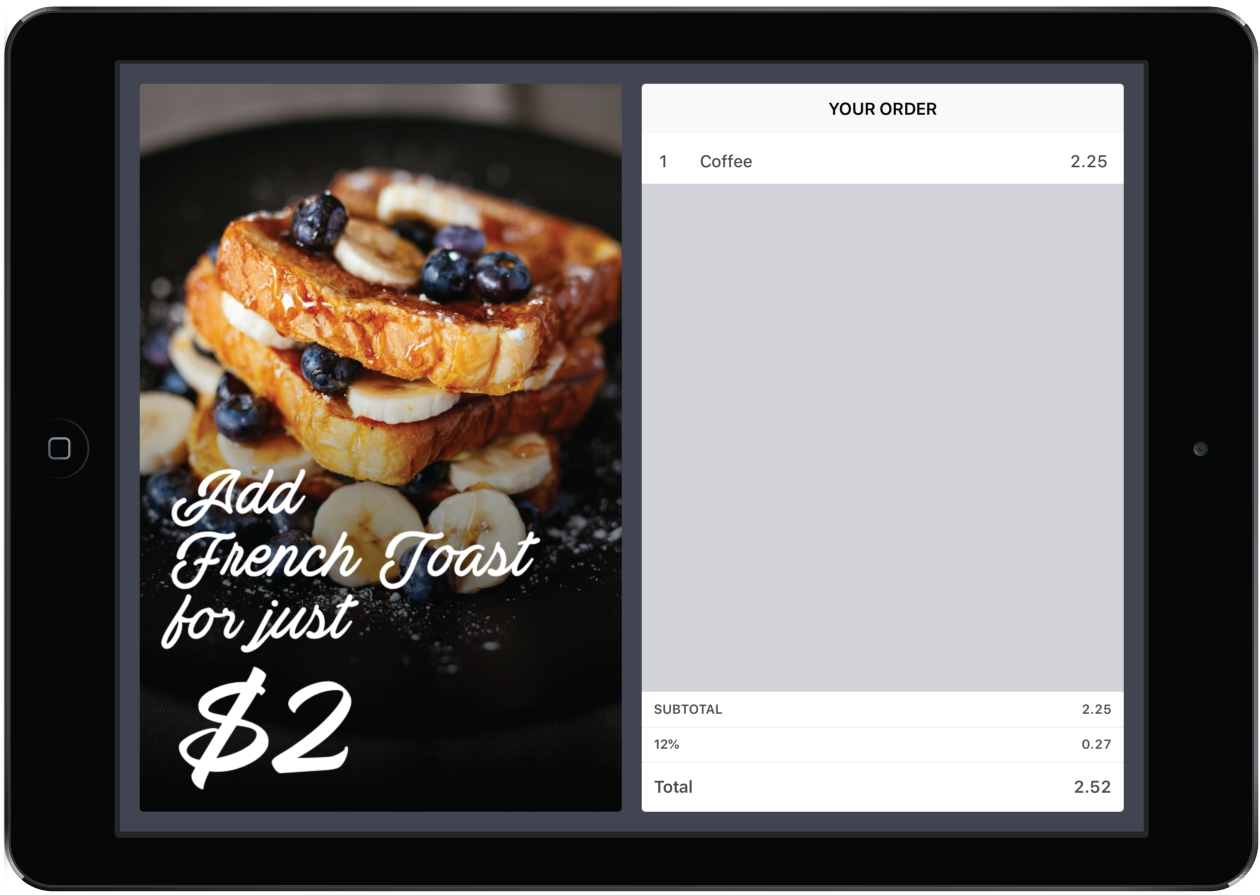
Afbeeldingen toevoegen
Een categorie- of productafbeelding toevoegen
- Klik in Restaurant Manager op Producten.
- Klik op Categorieën of Producten in het menu aan de linkerkant.
- Klik op de categorie of het product.
- Klik in het pop-up-scherm Categorie bewerken/Bewerk product op Voeg foto toe of het pictogram naast het commando "Foto".
- Selecteer een beschikbare afbeelding of upload een nieuwe afbeelding. Klik op Kies een bestand om een nieuwe afbeelding te uploaden, selecteer het afbeeldingsbestand en klik vervolgens op Uploaden.
- Klik op Ok om de afbeelding op te slaan.
- Klik op Ok in het pop-up-scherm Categorie bewerken/Bewerk product om de wijzigingen op te slaan.
Een productafbeelding voor Tonen of Upsell CFD toevoegen
- Klik in Restaurant Manager op Producten.
- Klik op Producten in het menu aan de linkerkant.
- Klik op het product.
- Klik in het pop-up-scherm Bewerk product op Voeg foto toe naast het afbeeldingscommando„ "Tonen" of "Upsell CFD".
- Selecteer een beschikbare afbeelding of upload een nieuwe afbeelding. Klik op Kies een bestand om een nieuwe afbeelding te uploaden, selecteer het afbeeldingsbestand en klik vervolgens op Uploaden.
- Klik op Ok om de afbeelding op te slaan.
- Klik op Ok in het pop-up-scherm Categorie bewerken/Bewerk product om de wijzigingen op te slaan.
Een afbeelding verwijderen
- Klik in Restaurant Manager op Producten.
- Klik op Categorieën of Producten in het menu aan de linkerkant.
- Klik op de categorie of het product.
- Klik in het pop-up-scherm Categorie bewerken/Bewerk product op het specifieke afbeeldingscommando dat je wilt bewerken.
- Klik op Verwijder afbeelding.
- Klik op Ja om te bevestigen.
- Klik op Ok om op te slaan.
- Klik op Ok in het pop-up-scherm Categorie bewerken/Bewerk product om de wijzigingen op te slaan.
Ondersteunde afbeeldingsbestanden
Ondersteunt png-, jpg-, en gif-afbeeldingsbestanden (maximaal 500KB).
Het uploaden van afbeeldingen is alleen beschikbaar op computers. Het uploaden van afbeeldingen met gebruikmaking van een iPad/iPhone wordt niet ondersteund.